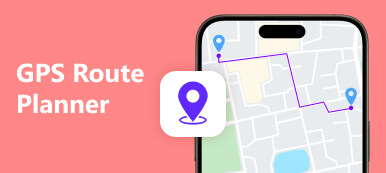Någonsin funderat på krångligheterna i rita en rutt på Google Maps utan ansträngning? Fördjupa dig i personlig navigering när vi guidar dig genom att skissa dina vägar, anpassa rutter och skydda din iPhones plats. Följ med oss och utforska konsten att skapa resor så unika som du är, vilket förbättrar både integritet och effektivitet i dina reseupplevelser. Låt oss ge oss ut på resan med ruttanpassning och platsskydd.
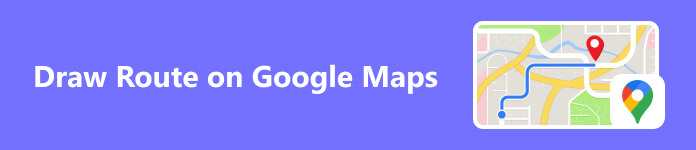
- Del 1. Steg-för-steg-guide om hur man ritar en rutt på Google Maps
- Del 2. Steg för att anpassa rutt i Google Maps
- Del 3. Bonus: Ändra plats för att skydda din vistelseort på din iPhone
- Del 4. Vanliga frågor om Google Maps rutter
Del 1. Steg-för-steg-guide om hur man ritar rutter på Google Maps
Vid ritning av rutter på Google Maps finns möjligheterna till personalisering och planering till hands. Oavsett om du planerar en kurs för en weekendresa, kartlägger din dagliga joggingtur eller planerar den bästa rutten för en cykeltur, kommer den här guiden att reda ut de enkla stegen för att skissa dina vägar på Google Maps digitala duk. Följ med oss när vi navigerar i processen och förvandlar din karta till en dynamisk och skräddarsydd guide för ditt nästa äventyr. Låt oss börja resan med att rita rutter på Google Maps.
steg 1För att initiera ruttanpassning på Google Maps, öppna webbplatsen i din webbläsare. Hitta sökfältet i det övre vänstra hörnet för att söka efter platser eller vägbeskrivningar. Denna enkla utgångspunkt skapar förutsättningar för att skräddarsy din resa snabbt och exakt.
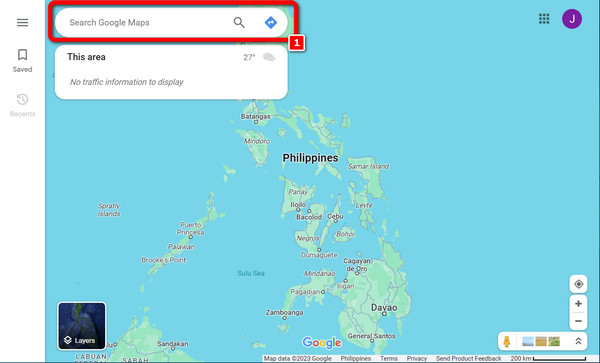
steg 2Efter inmatning av plats kommer kartan att visa det angivna området. Fortsätt sedan genom att välja Riktning för att starta navigeringsprocessen.
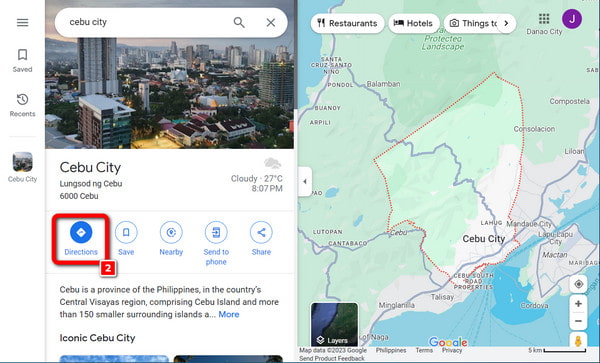
steg 3 När den har valts fyller den angivna platsen automatiskt i startpunktssektionen. Denna strömlinjeformade process förenklar ruttanpassning på Google Maps, vilket säkerställer bekvämlighet och effektivitet i din reseplanering.
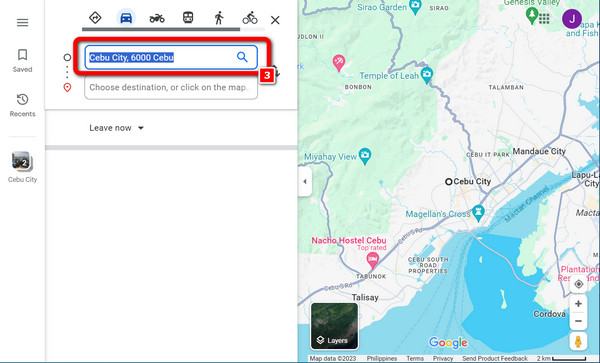
steg 4 Efter det, undersök kartan för att hitta precisera. Använd musen för att flytta punkten till önskad plats, som att rita rutten. Den valda adressen visas sedan i destinationsfältet.
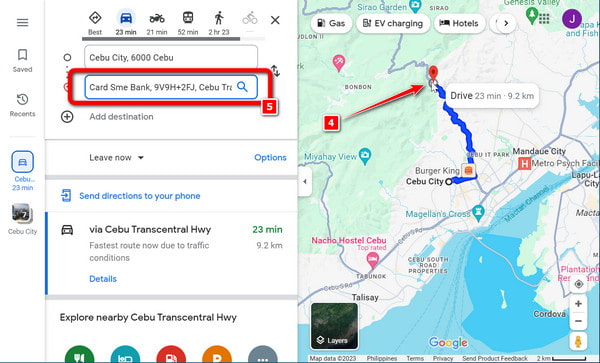
Del 2. Steg för att anpassa rutt i Google Maps
Att anpassa din rutt på Google Maps innebär att du anpassar den så att den passar dina preferenser och krav. Oavsett om du siktar på att undvika vägtullar, omfamna en naturskön rutt eller planera flera stopp, erbjuder Google Maps ett enkelt navigerbart gränssnitt för att tillgodose alla dina behov. Den här guiden tar dig genom enkla steg och avslöjar den sömlösa processen att skräddarsy din rutt. Genom att göra det säkerställer du en mer personlig resa och höjer effektiviteten i din reseupplevelse. Dyk in i denna utforskning av anpassning, utnyttja kraften i ett av de mest universellt omfamnade kartverktygen och upptäck konsten att skapa resor så unika som du är.
steg 1Öppna appen för Google Maps på din Android-enhet. Detta enkla steg ger omedelbar tillgång till appens funktioner, vilket underlättar navigering och platsutforskning på din telefon eller surfplatta.
steg 2Sök sedan efter din destination, peka den på kartan eller skriv den på sökfält. När du har valt, navigera längst ner till vänster och tryck på Avstånd för att initiera vägledningen för din valda plats.
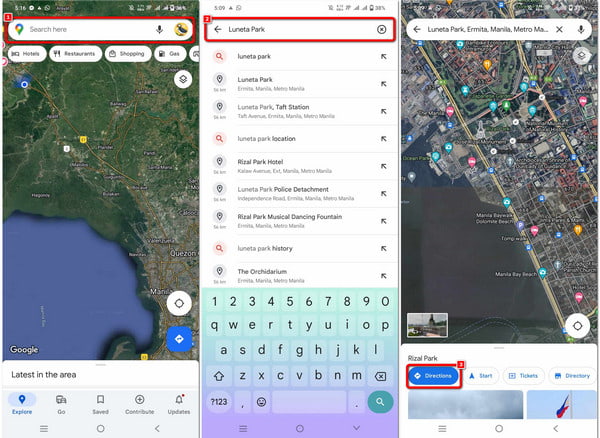
steg 3 Efteråt klickar du på tre prickar längst upp till höger på skärmen. Hitta och tryck på Alternativ därifrån för att komma åt ytterligare inställningar eller anpassa din upplevelse.
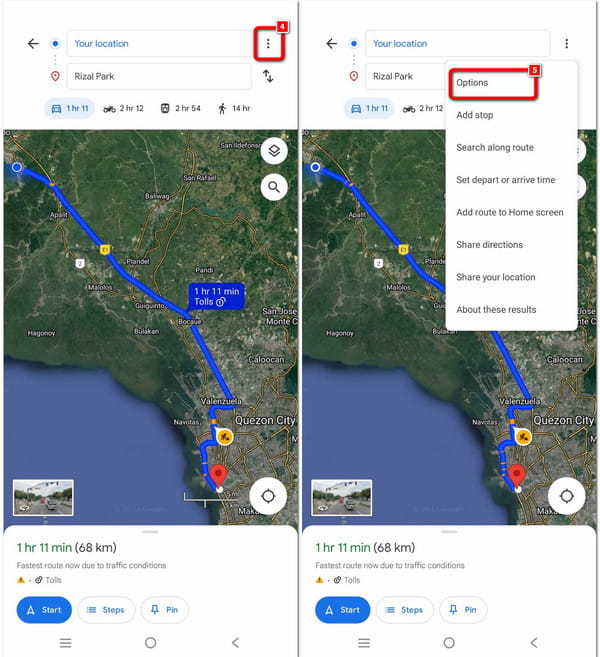
steg 4 Därefter visas en checklista som uppmanar dig att tillåta eller bevilja behörigheter. Se till att tillåta alla, gå tillbaka till fönstret och tryck på Start för att börja följa den anpassade rutten.
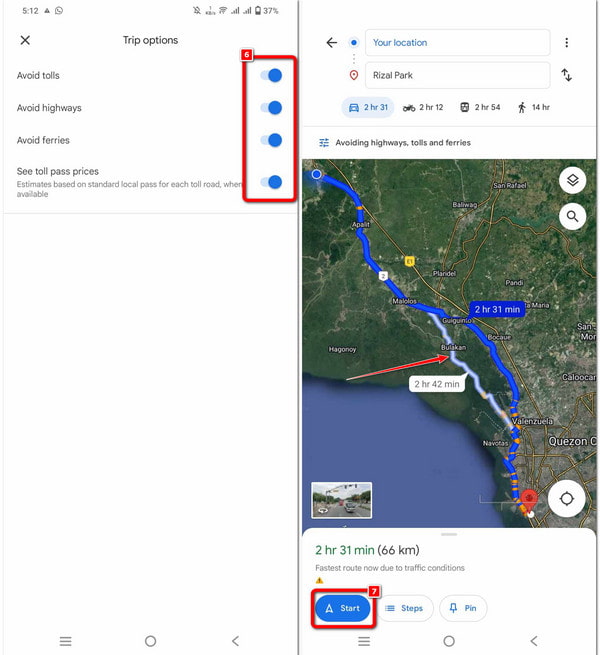
Del 3. Bonus: Ändra platsen för din iPhone för att skydda din vistelseort
Välkommen till en värld där integritet möter enkelhet! I den här guiden kommer vi att utforska hur du förbättrar din iPhones integritet med Apeaksoft iPhone Location Changer. Genom att enkelt ändra enhetens plats kan du skydda var du befinner dig och njuta av ökad säkerhet. Låt oss dyka in i de enkla stegen för att låsa upp din iPhones nya nivå av integritet.
steg 1 Ladda ner och starta Apeaksoft iPhone Location Changer på din dator för sömlös anpassning av din iPhones platsinställningar med precision och enkelhet.
steg 2 Starta processen genom att trycka på Start för att ändra eller simulera din smartphones plats. Denna funktion gör att du kan presentera dig själv på en distinkt geografisk plats, och tillgodose olika behov och preferenser.
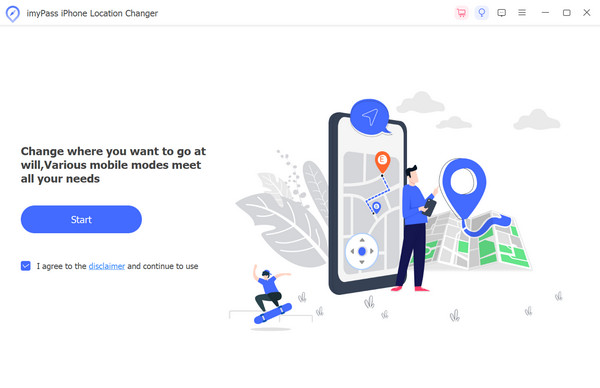
steg 3 Anslut sedan din iOS-enhet till programvaran med en USB-kabel för sömlös integration och effektiv funktionalitet.
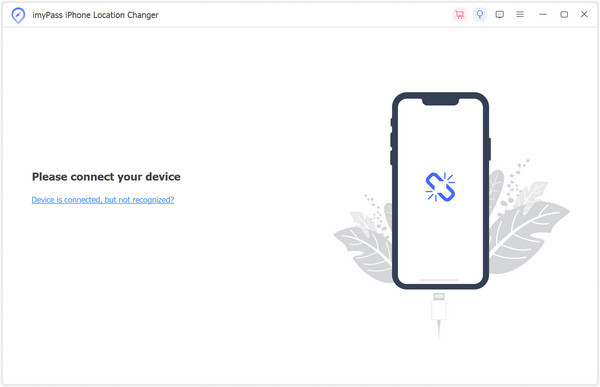
steg 4 Efter det väljer du Ändra plats, One-stop-läge, Flerstoppsläge, eller Joystick-läge för att anpassa din upplevelse baserat på specifika krav och preferenser.

steg 5 Avslutningsvis, anpassa rutt- och hastighetsinställningarna och klicka sedan Börja flytta för att initiera ändringen av din iPhones plats.
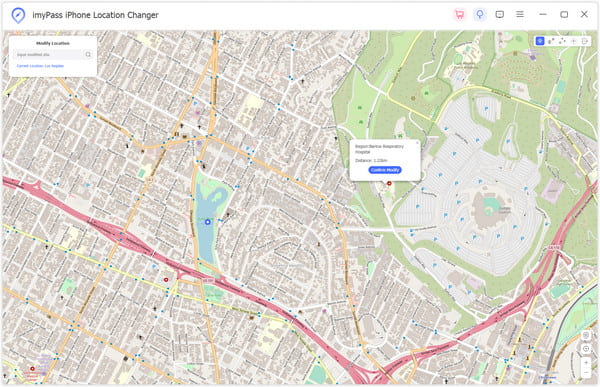
Del 4. Vanliga frågor om att roota Kindle Fire
Kan jag kartlägga en rutt offline?
Du kan faktiskt planera rutter offline med hjälp av specialiserade offlinenavigeringsappar eller genom att förnedladda kartor via appar som Google Maps eller HERE WeGo. Bekräfta att din valda app erbjuder offlinefunktioner, ladda sedan ner de nödvändiga kartorna för den angivna regionen innan du går offline. Detta säkerställer oavbruten åtkomst till navigeringsfunktioner även utan en aktiv internetanslutning.
Kan jag skapa en anpassad rutt på Google Maps?
Google Maps ger användare möjlighet att skapa personliga rutter genom att lägga till flera destinationer och justera rutten genom att dra. Preferenser, som att undvika vägtullar eller motorvägar, kan lätt tillgodoses. När den anpassade rutten är fulländad har användarna möjlighet att spara och dela den, vilket förbättrar samarbete och effektiva navigeringsupplevelser.
Kan jag göra Google Maps mer exakt?
Öka precisionen i Google Maps genom att delta i användarbidrag. Erbjud recensioner, betyg och rapportera problem för att berika plattformen med värdefulla insikter. Ditt aktiva deltagande i att uppdatera information om platser spelar en avgörande roll för att förbättra den övergripande noggrannheten i Google Maps, vilket gynnar hela användargemenskapen.
Hur mäter Google Maps avstånden exakt mellan platserna?
Med hjälp av avancerade algoritmer och kartdata beräknar Google Maps avstånd mellan två platser. Den ger exakta avståndsmätningar genom att utnyttja GPS-koordinater och vägnätsinformation. Användare kan ange adresser eller koordinater för att få exakt information om avståndet mellan två angivna platser på Google Maps.
Hur skärmdumpar jag specifika platser på Google Maps?
Till skärmdump Google Maps, navigera till önskad plats, tryck på kombinationen av tangenter eller använd skärmbildsfunktionen på din enhet. Se till att kartan är synlig och tydlig. Olika enheter kan ha specifika metoder, men att ta en skärmdump av Google Maps är i allmänhet enkelt för att bevara kartdetaljer.
Slutsats
Hur man ritar en rutt på Google Maps blir nyckeln till att låsa upp en personlig guide för ruttanpassning och platssäkerhet. Sammanfattningsvis, att bemästra konsten släpper lös en värld av möjligheter med detta universellt omfamnade kartverktyg. Oavsett om du planerar resor eller optimerar dagliga rutter, omfamna verktygets fulla potential. Navigera smart, utforska tryggt och gör varje resa unik för dig.



 iPhone Data Recovery
iPhone Data Recovery iOS-systemåterställning
iOS-systemåterställning IOS Data Backup & Restore
IOS Data Backup & Restore iOS-skärminspelare
iOS-skärminspelare MobieTrans
MobieTrans iPhone Transfer
iPhone Transfer iPhone Eraser
iPhone Eraser WhatsApp överföring
WhatsApp överföring iOS Unlocker
iOS Unlocker Gratis HEIC Converter
Gratis HEIC Converter iPhone platsväxlare
iPhone platsväxlare Android Data Recovery
Android Data Recovery Broken Android Data Extraction
Broken Android Data Extraction Android Data Backup & Restore
Android Data Backup & Restore Telefonöverföring
Telefonöverföring Dataåterställning
Dataåterställning Blu-ray-spelare
Blu-ray-spelare Mac Cleaner
Mac Cleaner DVD Creator
DVD Creator PDF Converter Ultimate
PDF Converter Ultimate Windows Password Reset
Windows Password Reset Telefonspegel
Telefonspegel Video Converter Ultimate
Video Converter Ultimate video~~POS=TRUNC
video~~POS=TRUNC Skärminspelare
Skärminspelare PPT till Video Converter
PPT till Video Converter Slideshow Maker
Slideshow Maker Gratis Video Converter
Gratis Video Converter Gratis skärminspelare
Gratis skärminspelare Gratis HEIC Converter
Gratis HEIC Converter Gratis videokompressor
Gratis videokompressor Gratis PDF-kompressor
Gratis PDF-kompressor Gratis Audio Converter
Gratis Audio Converter Gratis ljudinspelare
Gratis ljudinspelare Gratis Video Joiner
Gratis Video Joiner Gratis bildkompressor
Gratis bildkompressor Gratis bakgrundssuddare
Gratis bakgrundssuddare Gratis bilduppskalare
Gratis bilduppskalare Gratis vattenstämpelborttagare
Gratis vattenstämpelborttagare iPhone skärmslås
iPhone skärmslås Puzzle Game Cube
Puzzle Game Cube